win10桌面快捷方式小箭头怎么去掉 win10系统如何去除桌面快捷方式小箭头
更新时间:2024-01-14 12:02:44作者:jiang
Win10系统中,桌面快捷方式小箭头是指在桌面上的图标上方显示的一个小箭头标志,用于表示该图标是一个快捷方式,有些用户可能希望去除这个小箭头,以使桌面更加整洁美观。如何去除Win10桌面快捷方式小箭头呢?在本文中我们将分享一些简单易行的方法,帮助您实现这一目标。无需担心即使您是计算机新手,也能轻松地完成这个操作。让我们一起来看看吧!
步骤如下:
1.在桌面左下角的搜索中,输入“运行”,并点击“打开”进入运行窗口。
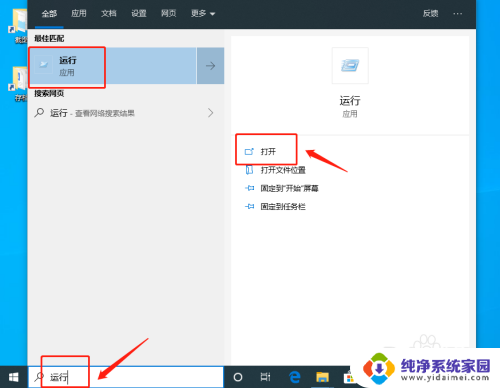
2.或者同时按住“Win+R”直接打开运行窗口。打开运行窗口后,输入“regedit”,点击“确定”进入“注册表编辑器”。
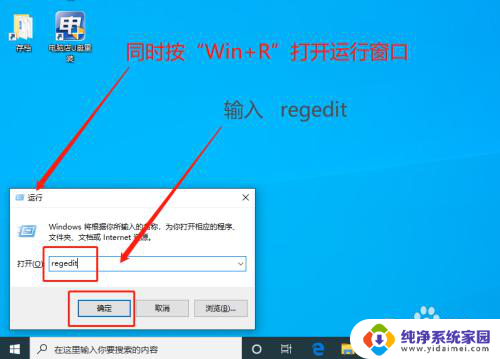
3.在注册表编辑器中,按照“计算机\HKEY_CLASSES_ROOT\lnkfile”路径依次展开。
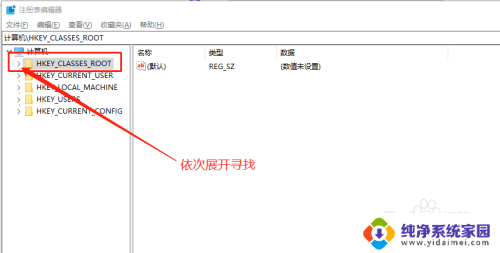
4.也可以直接复制“计算机\HKEY_CLASSES_ROOT\lnkfile”进行定位,找到linfile后。在右侧页面找到并右击“IsShortcut”字符串值项,点击“删除”。
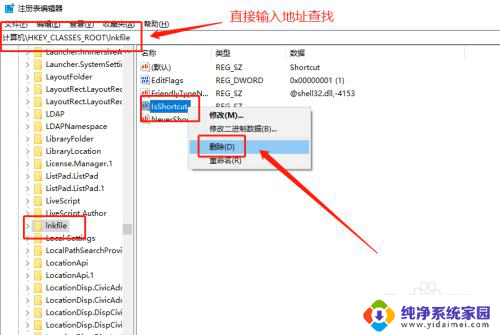
5.删除以上两项“IsShortcut”字符串值项后,重启电脑。随后电脑桌面快捷方式上的小箭头就会不见了。

以上就是如何去除win10桌面快捷方式上的小箭头的全部内容,如果你遇到了同样的问题,可以参考本文中介绍的步骤进行修复,希望这对你有所帮助。
win10桌面快捷方式小箭头怎么去掉 win10系统如何去除桌面快捷方式小箭头相关教程
- win10去快捷方式箭头 win10怎样去掉桌面图标的快捷方式箭头
- 电脑桌面快捷方式小箭头怎么去掉 win10去掉桌面快捷方式的箭头方法
- win10如何去除快捷方式箭头 win10怎么去掉桌面快捷方式上的小箭头
- 如何去掉快捷方式的小箭头 win10去除桌面快捷方式小箭头的方法
- 去掉桌面图标快捷箭头 win10快捷方式箭头的取消方法
- 如何去除快捷方式的小箭头 Win10如何取消快捷方式的箭头
- 桌面箭头怎么设置 怎样为Win10系统桌面快捷方式添加小箭头
- win10去掉小箭头 win10去掉快捷方式箭头的方法有哪些
- 电脑快捷方式图标怎么去掉箭头 Win10如何去掉桌面快捷方式的箭头
- win10系统去除图标箭头代码 win10去掉快捷方式箭头方法
- 怎么查询电脑的dns地址 Win10如何查看本机的DNS地址
- 电脑怎么更改文件存储位置 win10默认文件存储位置如何更改
- win10恢复保留个人文件是什么文件 Win10重置此电脑会删除其他盘的数据吗
- win10怎么设置两个用户 Win10 如何添加多个本地账户
- 显示器尺寸在哪里看 win10显示器尺寸查看方法
- 打开卸载的软件 如何打开win10程序和功能窗口